
メールソフトの設定方法 over SSL
MacOS X Mail
1. Mailを起動します。
2. メニューの「Mail」から「環境設定」を選択します。
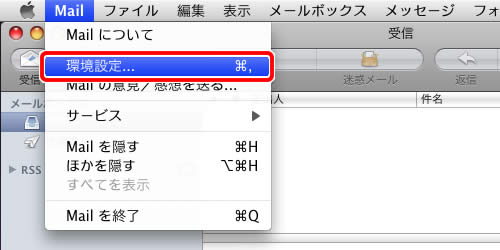
3. < アカウント >画面が表示されます。
- ASJホスティングサービスのアカウントを指定します。
- 「アカウント情報」タブを選択します。
- 「送信用メールサーバ(SMTP)」のサーバ項目をプルダウンさせ、「サーバリストを編集...」をクリックします。
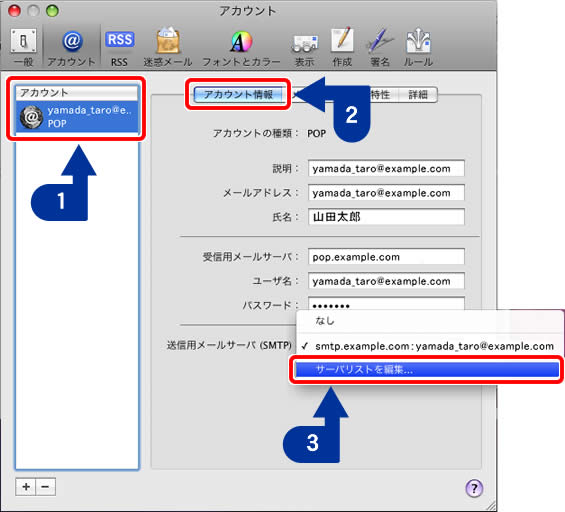
4. 送信サーバーのポート番号を編集します。
- ASJホスティングサービスのアカウントを指定します。
- 「詳細」タブを選択します。
- 「SSL(Secure Sockets Layer)を使用」をチェックします。
サーバのポート番号が自動的に「465」になります。 - 「パスワード」を選択します。
- 【OK】ボタンをクリックします。
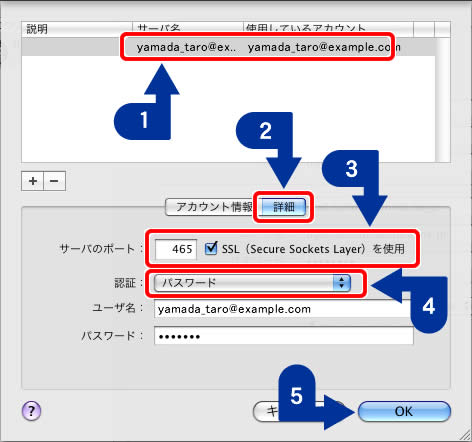
5. 受信サーバーのポート番号を編集します。
- 「詳細」タブを選択します。
- 「SSL を使用」をチェックします。
ポート番号が自動的に「995」になります。 - 「パスワード」を選択します。
- クリックして、アカウント画面を閉じます。
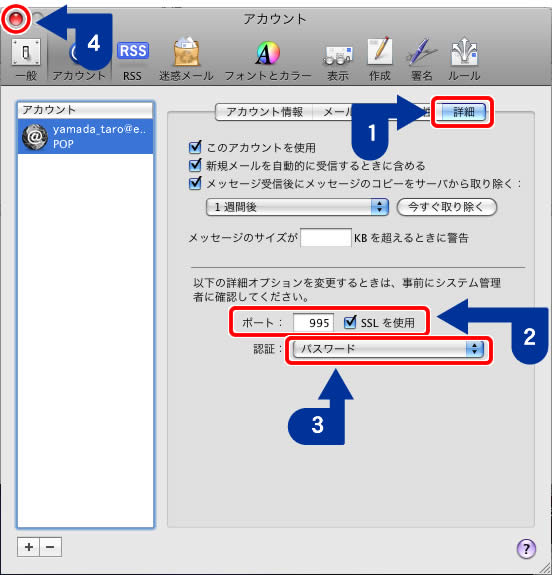
6. < 確認画面 >が表示されます。
- 【保存】ボタンをクリックします。
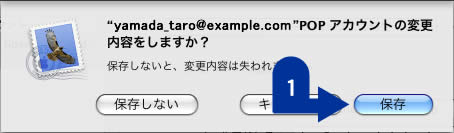
7. over SSLの設定が完了しました。
8. メール送受信時に< 証明書を検出 >画面が表示されます。
- 【接続】ボタンをクリックします。
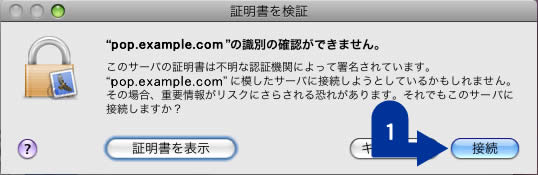
※メールサーバーでサポートするTLS/SSL機能のうち、暗号化機能のみに対応していないメールソフトでは、上記のような警告メッセージが現れます。
この場合には、弊社で提供しているメールコントロールパネル内「over SSLホスト名の設定」機能を用いてご利用のメールサーバーへのover SSL接続用ホスト名の設定を行うことで、上記のような証明書警告メッセージを回避できる場合があります。
(なお、上記「over SSLホスト名の設定」機能は 〔エントリー/ライト/アドバンス/マスター/エキスパート/ショッパー/eリザープ/ペイメント〕サービス用の機能となっております。
以前提供しておりました〔エコノミー/スタンダード/ビジネス/パワー〕の各サービスでは非対応となっております。あらかじめご了承くださいますようお願い致します。)


